A
A sütik nem csak édes ételek, hanem kulcsfontosságú részét képezik az internet működésének. A böngésző sütik olyan kis szövegek, amelyeket a webhelyek használnak rólad, mint például a bejelentkezési állapot, a preferenciák vagy a bevásárlókosár tartalma. Ezek hasznosak lehetnek a simább böngészési élményhez, de lehetővé teszik a webhelyek nyomon követését is a hirdetések és az elemzések során. Ezért érdemes időnként megtisztítani a sütiket a Microsoft Edge-ben, különösen, ha aggódik a magánélet védelme miatt, vagy csak egy tiszta palát akar. Függetlenül attól, hogy a Windows, az Android vagy az iPhone készüléket használja, a folyamat egyszerű. Ebben az útmutatóban pontosan megmutatom, hogyan kell ezt megtenni az egyes platformon, függetlenül attól, hogy törölje az összes sütit, törölje a sütiket egy adott webhelyre, vagy állítsa be az élt, hogy automatikusan törölje a sütiket, amikor bezárja a böngészőt:
Megjegyzés: Többet szeretne megtudni a sütik működéséről? Nézze meg ezt az útmutatót: Mik a sütik, és mit csinálnak?
Hogyan tisztíthatom meg a sütiket a Microsoft Edge-en? Könnyebb, mint valaha a böngésző legújabb (króm-alapú) verziójával. Itt található az összes lépés:
Hogyan lehet gyorsan törölni az összes sütit az Edge-ben
Ha a böngésző által tárolt minden sütit törölni szeretné, kezdje el a Microsoft Edge elindításával, majd kattintson, vagy érintse meg a beállítás és még több (…) gombot a jobb felső sarokban. Alternatív megoldásként használhatja az ALT + F billentyűs parancsikont. A megnyitó menüben kattintson vagy érintse meg a beállításokat. oldalsáv, válassza a sütiket és a webhely engedélyeit. Ezután a jobb oldalon kattintson vagy koppintson az összes süti eltávolítására. src=”https://www.digitalcitizen.life/wp-content/uploads/2021/05/edge_clear_cookies-1.png”>
Kattintson az összes süti eltávolítására
Ezután felkérést kapunk a döntés megerősítésére. Nyomja meg a Clear-t, hogy eltávolítsa az összes, az Edge-ben meglátogatott webhely által tárolt összes sütit. magasság=”422″src=”https://www.digitalcitizen.life/wp-content/uploads/2021/05/edge_clear_cookies-2.png”>
Nyomja meg a Clear
gombot, és voila, most már mind elmentek! 🙂
Hogyan lehet eltávolítani az összes sütit az Edge-ben (hosszú utat)
Hosszú utat is megtehet a sütemények szélén. Ugyanazon a helyről indul: a böngésző beállításai. Válassza ki az adatvédelmet, a keresést és a szolgáltatásokat a bal oldalsávban. src=”https://www.digitalcitizen.life/wp-content/uploads/2021/05/edge_clear_cookies-3.png”>
Go to Priatecty, Search és szolgáltatások
A jobb oldalon, nyomja meg a Clear Brows Data gombot a tetején. src=”https://windows.atsit.in/hu/wp-content/uploads/sites/14/2025/05/hogyan-lehet-torolni-a-sutiket-a-microsoft-edge-ben-windows-android-ios.png”> 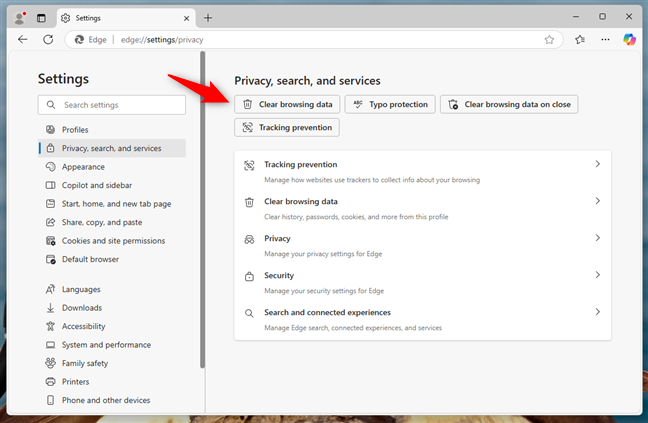
Kattintson a böngészési adatok törlése elemre
Alternatív megoldás, kattintson vagy érintse meg a BROWING CARMING BEÁLLÍTÁSI BEJELENTKEZÉST. src=”https://windows.atsit.in/hu/wp-content/uploads/sites/14/2025/05/hogyan-lehet-torolni-a-sutiket-a-microsoft-edge-ben-windows-android-ios-1.png”> 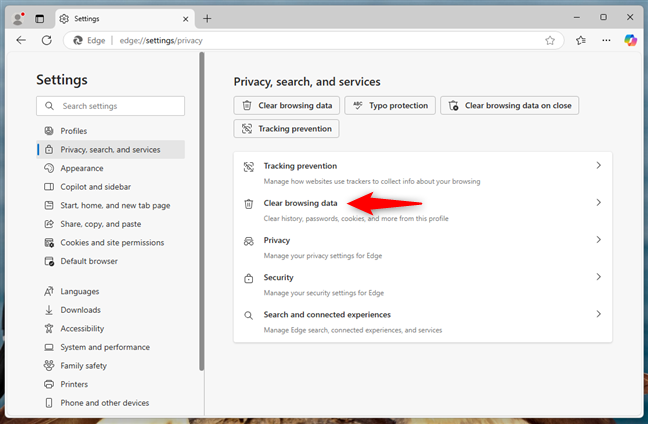
Go Törölje a böngészési adatok törlését
tip: Ön is hozzáférhet a Browing Data oldalán az Windows-nál, csak a címsorba.
Edge://beállítások/clearBrowserdata
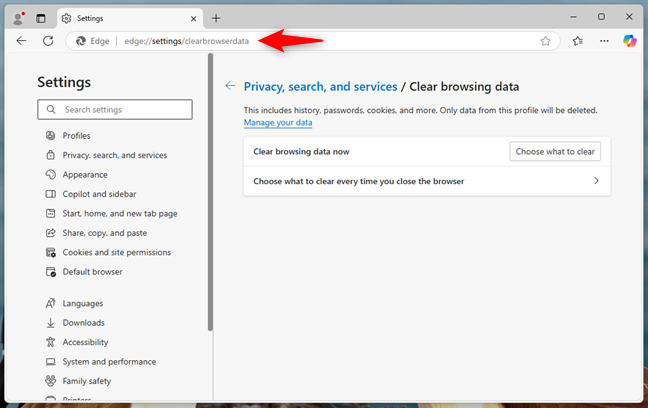
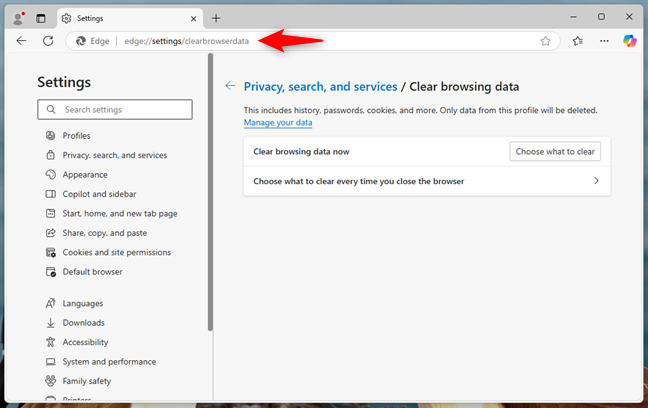
A cím, ahol a böngészési adat beállításait megtalálja az Edge
-ben szélesség=”648″height=”423″src=”https://www.digitalcitizen.life/wp-content/uploads/2021/05/gege_clear_cookies-7.png”>
Nyomja meg a lehetőséget, hogy a következő képernyőképen látható. Ebben kattintson vagy érintse meg a tetején lévő időtartomány mezőt, hogy megnyissa a legördülő menüt. Ha el akarja törölni a Microsoft Edge által tárolt összes sütit, válassza az All Time lehetőséget. Height=”424″src=”https://www.digitalcitizen.life/wp-content/uploads/2021/05/edge_clear_cookies-8.png”>
Az időtartomány beállítása minden időtartamra
. Következő, az összes dobozt, kivéve a süteményeket, kivéve a Cookies és más helyeket. Ezután kattintson vagy érintse meg a Törlés most gombját. src=”https://www.digitalcitizen.life/wp-content/uploads/2021/05/edge_clear_cookies-9.png”>
Hogyan lehet törölni a sütiket az Edge-en
Ez volt ez! A sütiket azonnal eltávolítják. A jobb oldalon kattintson vagy érintse meg a sütik kezelését. src=”https://www.digitalcitizen.life/wp-content/uploads/2021/05/edge_clear_cookies-10.png”>
Kattintson a sütik kezelésére a sütik és a webhely engedélyeiben. szélesség=”648″height=”417″src=”https://www.digitalcitizen.life/wp-content/uploads/2021/05/gege_clear_cookies-11.png”> 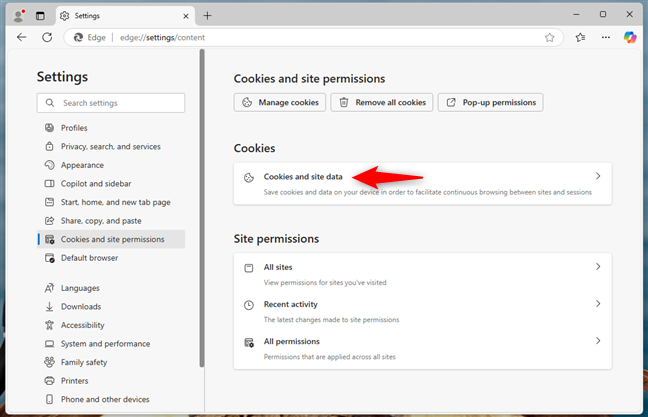
cookie-khoz és a webhelyadatokhoz
Ezután kattintson vagy koppintson az összes Cookies és a Site Data opció. src=”https://windows.atsit.in/hu/wp-content/uploads/sites/14/2025/05/hogyan-lehet-torolni-a-sutiket-a-microsoft-edge-ben-windows-android-ios-4.png”> 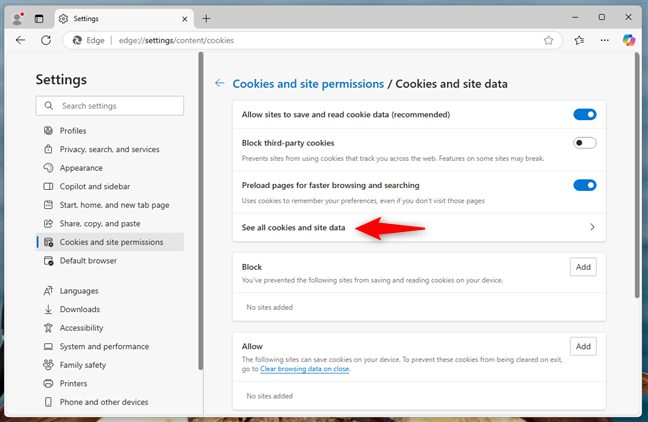
Nyomja meg az összes süti és webhelyadat megtekintéséhez
Mindkét módszer kapja meg ugyanazt a helyet: Az összes sütemény és az adatok státusok által készített adatokat. Görgessen lefelé, vagy használja a tetején lévő keresési sütik mezőt, hogy megtalálja azt a webhelyet, amelynek sütiket el akarja távolítani. Ezután kattintson vagy érintse meg a webhely neve melletti lefelé mutató nyílra, hogy megnyissa a legördülő menüt a tárolt sütikkel. szélesség=”648″height=”422″src=”https://www.digitalcitizen.life/wp-content/uploads/2021/05/edge_clear_cookies-13.png”>
gombra kattintva, hogy a menü és a webhely főcocsainak megtekintéséhez, és a Webhely Cook-os cook-os cook-os cook-os cook-os cook-os cook-o-t kattintson. it. src=”https://www.digitalcitizen.life/wp-content/uploads/2021/05/edge_clear_cookies-14.png”>
Hogyan lehet eltávolítani a sütiket egy webhelyen
tip: . Ez megnyitja a mappát, és lehetővé teszi az adatok belsejében. Így van:
Először, kövesse a második fejezet utasításait, hogy megnyissa a magánélet, a keresés és a szolgáltatások beállításait az Edge-ben. Ezután kattintson vagy érintse meg a Tiszta Böngészési Adatok címkével ellátott gombot az ablak jobb oldalán található bezáráson. Ha úgy tetszik, akkor hosszú utat is megtehet, és hozzáférhet a magánélet védelméhez, a kereséshez és a szolgáltatásokhoz> Törölheti a böngészési adatokat> Válassza ki, mit töröljen minden alkalommal, amikor bezárja a böngészőt. src=”https://windows.atsit.in/hu/wp-content/uploads/sites/14/2025/05/hogyan-lehet-torolni-a-sutiket-a-microsoft-edge-ben-windows-android-ios-5.png”> 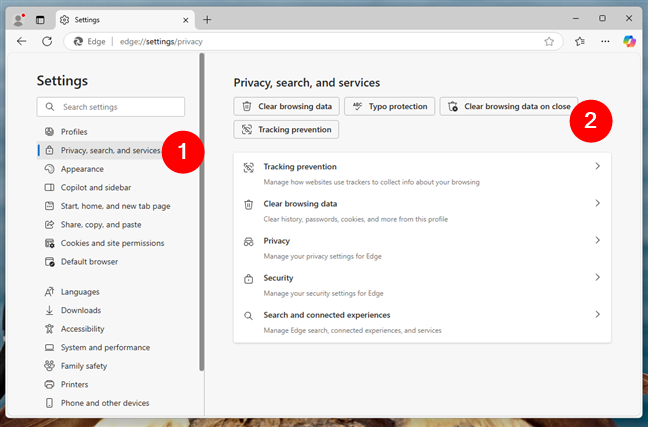
Törölje a bezárási adatokat
Ez egy új oldalt tölthet be, ahol kiválaszthatja, hogy mit lehet törölni a böngészőt. Keresse meg és engedélyezze a sütiket és az egyéb webhely-adatokat. Vegye figyelembe, hogy ha van egy vagy több olyan webhely, amelyre nem akarja törölni a sütiket, akkor nyomja meg a Hozzáadás gombot, hogy ne törölje és adja meg őket egyenként. \


Engedélyezheti a sütiket és az egyéb webhely-adatkapcsolót
Az Android és az iPhone
szélén, függetlenül attól, hogy Androidot vagy iOS-t használ, a sütik tisztítása az Edge-ben nagyjából ugyanúgy működik. Az utasítások kristálytisztításához mindkét Androidból (a bal oldalon), mind az iOS-ból (a jobb oldalon) képernyőképeket fogom használni. Íme, amit tudnod kell:
A Microsoft Edge alkalmazás megnyitásával kezdődik. Koppintson a jobb alsó sarokban található hamburgert. src=”https://www.digitalcitizen.life/wp-content/uploads/2021/05/edge_clear_cookies-17.png”>
Koppintson a hamburger gombra a Microsoft Edge alsó sarok sarkában. src=”https://windows.atsit.in/hu/wp-content/uploads/sites/14/2025/05/hogyan-lehet-torolni-a-sutiket-a-microsoft-edge-ben-windows-android-ios-7.png”> 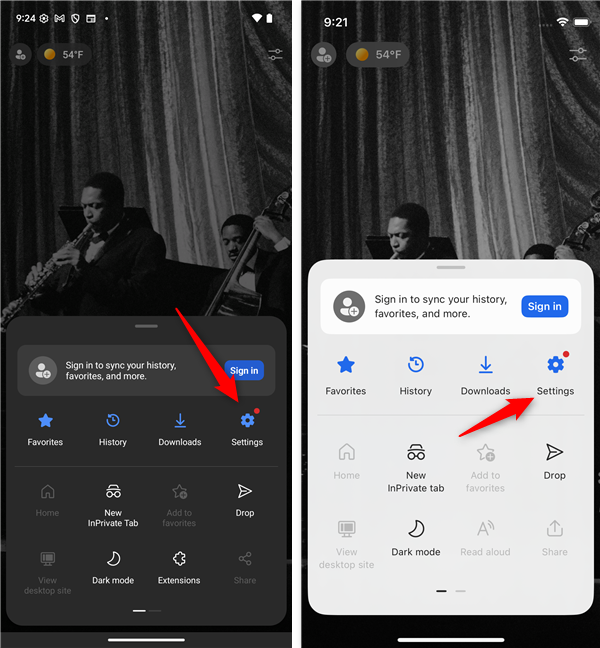
Go az Edge beállításaihoz
Most, a Privát és a Biztonság és a szolgáltatások használata, ha az Androidot vagy a Biztonságot használja. magasság=”648″src=”https://www.digitalcitizen.life/wp-content/uploads/2021/05/ge_clear_cookies-19.png”> 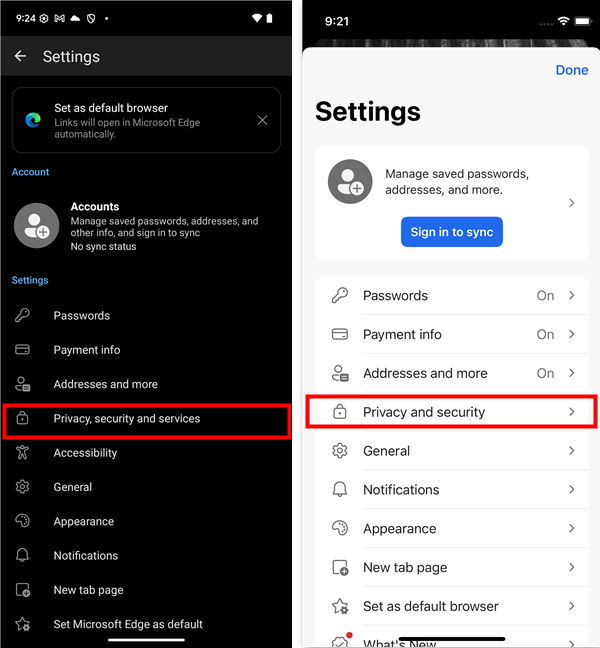
érintse meg a magánszemélyeket, a biztonságot és a szolgáltatást az androidon vagy a személyi böngészésben, ha az iOS-ban vagy az IOS-ban. Ugyanaz, különböző szavak. 🙂
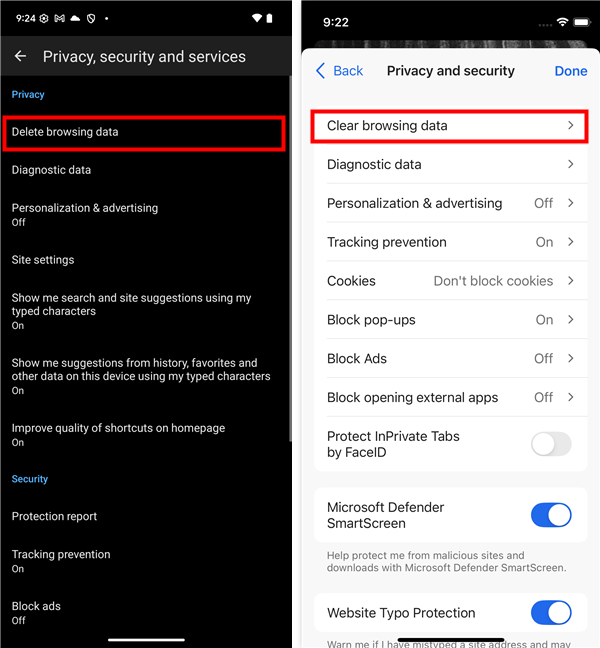
Válassza a böngészési adatok törlését/törlését
Található tételek listáját. Először érintse meg a tetején található időtartomány opciót, és válassza ki minden alkalommal, ha teljesen eltávolítja a tárolt sütiket. Ezután ellenőrizze, hogy a sütik és a webhely adatait ellenőrizzék, és a többi lehetőség nem. Ha készen áll, nyomja meg az adatok törlését (Androidon) vagy törölje most (iPhone-on). magasság=”648″src=”https://www.digitalcitizen.life/wp-content/uploads/2021/05/edge_clear_cookies-21.png”>
Hogyan lehet törölni a cookie-ket az androidon és az iPhone-hoz és az iPhone-nak
tip: tip: , ha a cookie-ket is meg kell törölni. Ellenőrizheti a gyorsítótárazott képeket és fájlokat az előző lépésben is. Ne feledje, hogy a gyorsítótár és a sütik különféle típusú adatokat tárolnak: A sütik tisztítása befolyásolja a webhely preferenciáit és bejelentkezését, miközben a gyorsítótár eltávolítása eltávolítja a tárolt webhelyfájlokat. src=”https://windows.atsit.in/hu/wp-content/uploads/sites/14/2025/05/hogyan-lehet-torolni-a-sutiket-a-microsoft-edge-ben-windows-android-ios-10.png”> 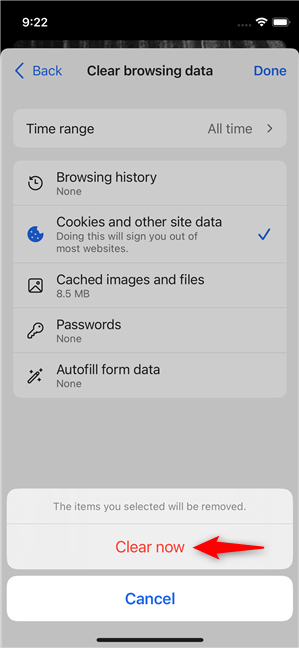
Az iPhone-on, most meg kell érintenie a törlést, hogy megerősítse Edge cookie-ket
ez volt! Tehát, ha kíváncsi volt, hogyan lehet eltávolítani a sütiket az iPhone-k szélén, vagy megpróbálta megtisztítani az Edge böngészőt az Androidon, ezek a lépések mindkét platformon segítenek. Edge? Függetlenül attól, hogy törölje az összes sütit, törölje a sütiket csak egy webhelyre, vagy rendelkezik az Edge-rel automatikusan törölje a sütiket, amikor bezárja, a beállítások könnyen megtalálhatók és használhatók a Windows, Android és az iPhone készülékeken. Kipróbáltad valamelyik lehetőséget, amelyet ebben az útmutatóban fedeztem? Megállapította-e a lépéseket, amelyek könnyen követhetők, vagy tudod, és inkább egy másik módszert részesítenek előnyben? Szeretném hallani a gondolatait, tehát ha nem bánja, dobjon el egy megjegyzést az alábbiakban!